Javítás Az archívum vagy ismeretlen formátumú, vagy sérült
Ha letöltött egy tömörített vagy RAR fájlt, és amikor megpróbálja megnyitni, az " (RAR)Az archívum ismeretlen formátumú vagy sérült(The archive is either in unknown format or damaged) " hibaüzenetet kap , akkor ez a bejegyzés az Ön segítségére szolgál. Ebben a bejegyzésben azonosítani fogjuk az okot, és felajánljuk a megfelelő megoldásokat, amelyek segíthetnek a probléma orvoslásában.
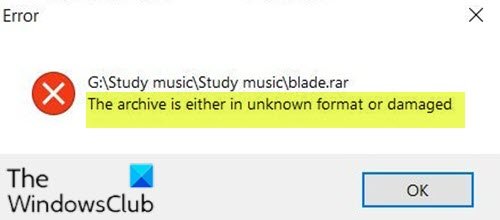
Mi az, hogy az archívum ismeretlen formátumú vagy sérült?
Általában a ZIP- vagy RAR - archívumok nagyszámú fájl letöltésére, átvitelére és biztonsági mentésére szolgálnak, kevesebb helyen és időben. Más fájlokhoz hasonlóan azonban a ZIP - fájl is hajlamos bizonyos logikai problémákra. Ezt a hibát a RAR vagy a tömörített fájl sérülése okozhatja. A zip-fájlok sérülésének leggyakoribb okai a nem megfelelő/hiányos RAR -archívum letöltése, súlyos vírusfertőzés, CRC ( ciklikus redundáns ellenőrzés(Cyclic Redundancy Check) ) hibák.
Mit jelent, ha egy archívum sérült?
A letöltési folyamat során sérült archívum fordulhat elő. A fájl(File) megsérülhet a fájl létrehozásához és kezeléséhez használt szoftver hibája. Mivel az ilyen fájlok nem használnak – de megjavíthatja őket!
Az archívum vagy ismeretlen formátumú, vagy sérült
Ha ezzel szembesül. Az archívum vagy ismeretlen formátumú, vagy sérült(The archive is either in an unknown format or damaged) , próbálja ki az alábbi javasolt megoldásainkat, meghatározott sorrendben, és nézze meg, hogy ez segít-e megoldani a problémát.
- Töltse le újra(Redownload) a tömörített vagy RAR archív fájlt egy másik helyre
- Futtassa a víruskereső vizsgálatot
- Javítsa(Repair) meg a tömörített vagy RAR archív fájlt
Vessünk egy pillantást a folyamat leírására a felsorolt megoldások mindegyikére vonatkozóan.
1] Töltse le újra(Redownload) a tömörített vagy RAR archív fájlt
Ha a letöltés nem teljes vagy sérült, hibaüzenet jelenhet meg, amikor megpróbálja megnyitni az archív fájlt.
Ez a megoldás azt jelenti, hogy újra letölti a tömörített vagy RAR archív fájlokat egy másik helyre, és ellenőrizze, hogy a probléma megoldódik-e. Ha nem, folytassa a következő megoldással.
Ha továbbra is szembesül ezzel a problémával, lehet, hogy a fájl valóban sérült, és előfordulhat, hogy értesítenie kell a webhely tulajdonosát az i.
2] Futtasson le egy víruskeresőt
Ha a letöltött tömörített vagy RAR archivált fájlcsomag sérült, az archívum megnyitásakor az archívum ismeretlen formátumú vagy sérült hibaüzenet jelenhet meg.
Ehhez a megoldáshoz teljes rendszervíruskeresőt kell futtatnia a Windows Defenderrel vagy bármely más megbízható , harmadik féltől származó AV-termékkel(third-party AV product) . Ha a probléma továbbra sem oldódott meg, próbálkozhat a következő megoldással.
A biztonsági szoftver letiltása a fájl letöltésekor nem jó ötlet.
3] Javítsa(Repair) meg a tömörített vagy RAR archív fájlt
A Zip(Zip) vagy RAR fájlok jól meghatározott szerkezettel rendelkeznek, ezért hajlamosak a korrupcióra. A kicsomagoló eszközök még kisebb sérülés esetén sem tudják kibontani a tartalmát, mivel minden zip-eszköz először lefuttatja az integritás ellenőrzését, és ha azt találja, hogy az archívum eredeti fájljainak CRC -értékei nem egyeznek a kicsomagolt fájlokkal. azok nem fognak működni.
Ebben az esetben kipróbálhatja bármelyik jó ingyenes zip fájljavító szoftvert(free zip file repair software) , amely segít a zip fájlok tartalmának javításában és kibontásában.
Hope this helps!
Related posts
A Windows nem tudja ellenőrizni a digitális aláírást (52-es kód)
Ehhez a funkcióhoz cserélhető adathordozó szükséges – Jelszó-visszaállítási hiba
Javítsa ki a Microsoft Store 0x801901f4 bejelentkezési hibáját Windows 11/10 rendszeren
Javítsa ki a Crypt32.dll nem található vagy hiányzó hibát a Windows 11/10 rendszerben
A steamui.dll hiba betöltése nem sikerült Windows 11/10 rendszeren
Javítsa ki a ShellExecuteEx sikertelen hibát a Windows 11/10 rendszerben
A telepítő nem tudott új rendszerpartíciós hibát létrehozni a Windows 10 rendszeren
A program nem indul el, mert hiányzik az AppVIsvSubsystems32.dll fájl
158-as eseményazonosító hiba – Azonos lemez GUID-ok hozzárendelése a Windows 10 rendszerben
Játékszolgáltatási hiba 0x80073D26, 0x8007139F vagy 0x00000001
1327-es hiba Érvénytelen meghajtó programok telepítésekor vagy eltávolításakor
A ShellExecuteEx javítása sikertelen; 8235-ös kód hiba a Windows 10 rendszeren
A javítócsomagot nem sikerült regisztrálni a Windows 11/10 rendszeren
Az illesztőprogram belső illesztőprogram-hibát észlelt a DeviceVBoxNetLwf oldalon
Hoppá! Ezt nem tudtuk elmenteni – a Windows Photos alkalmazást
Javítsa ki az 5:0000065434 számú alkalmazásbetöltési hibát Windows 10 rendszeren
Az alkalmazás nem találja a szkennert - WIA_ERROR_OFFLINE, 0x80210005
Futásidejű hiba 429, az ActiveX-összetevő nem tud objektumot létrehozni
Hiba történt az attribútumok alkalmazásakor a fájlhoz a Windows 11/10 rendszerben
A csonk rossz adathibaüzenetet kapott a Windows 10 rendszeren
